În acest tutorial, vei intra în lumea personalizării benzi de meniu în MS Visio. Vei învăța cum să-ți personalizezi interfața utilizatorului pentru a-ți facilita munca. Fie că vrei să faci comenzi frecvent utilizate disponibile rapid sau să ascunzi opțiunile neutilizate, acești pași te vor ajuta.
Cele mai importante constatări
- Personalizarea benzii de meniu îți permite să-ți personalizezi interfața MS Visio conform nevoilor tale.
- Poți adăuga, elimina sau redenumi grupuri de comenzi, tab-uri și comenzi individuale.
- Personalizările pot fi exportate sau importate pentru a le împărtăși cu alți utilizatori.
Pașii pentru personalizarea benzii de meniu în MS Visio
Pentru a-ți individualiza mediul de lucru în MS Visio, urmează un ghid detaliat pas cu pas.
Pasul 1: Personalizarea benzii de meniu
În primul rând, deschizi fereastra de dialog pentru personalizarea benzii de meniu. Clic dreapta pe orice tab. Alege acum „Personalizare bandă de meniu” din meniul contextului.
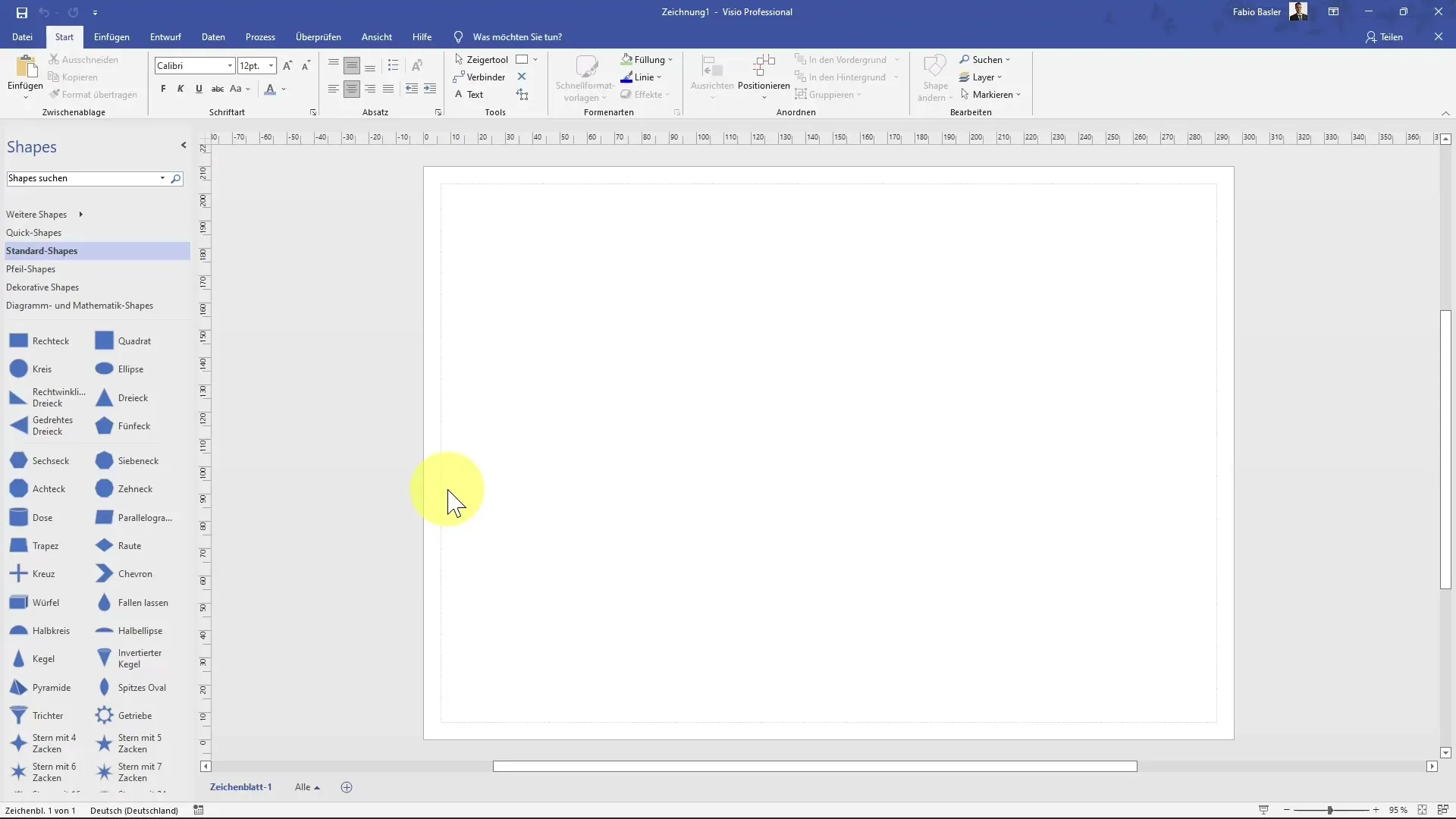
Pasul 2: Prezentarea generală a personalizării benzii de meniu
În dialogul deschis ulterior, vei vedea toate comenzile disponibile în stânga și bara de meniu configurată în prezent în dreapta. Folosește această vizualizare pentru a sorta, adăuga sau elimina comenzi în mod selectiv.
Pasul 3: Administrarea tab-urilor și a grupurilor de comenzi
Aici poți alege și tab-urile care ar trebui să fie vizibile. Tab-urile active sunt marcate cu bifări albastre. Poți deselecta tab-uri precum „Start” pentru a le ascunde.
Pasul 4: Activarea tab-urilor neactive
Dacă dorești să afișezi din nou tab-urile neactive precum „Instrumente de dezvoltare”, pur și simplu bifează lângă ele, confirmă selecția și ar trebui să apară în bara de meniu.
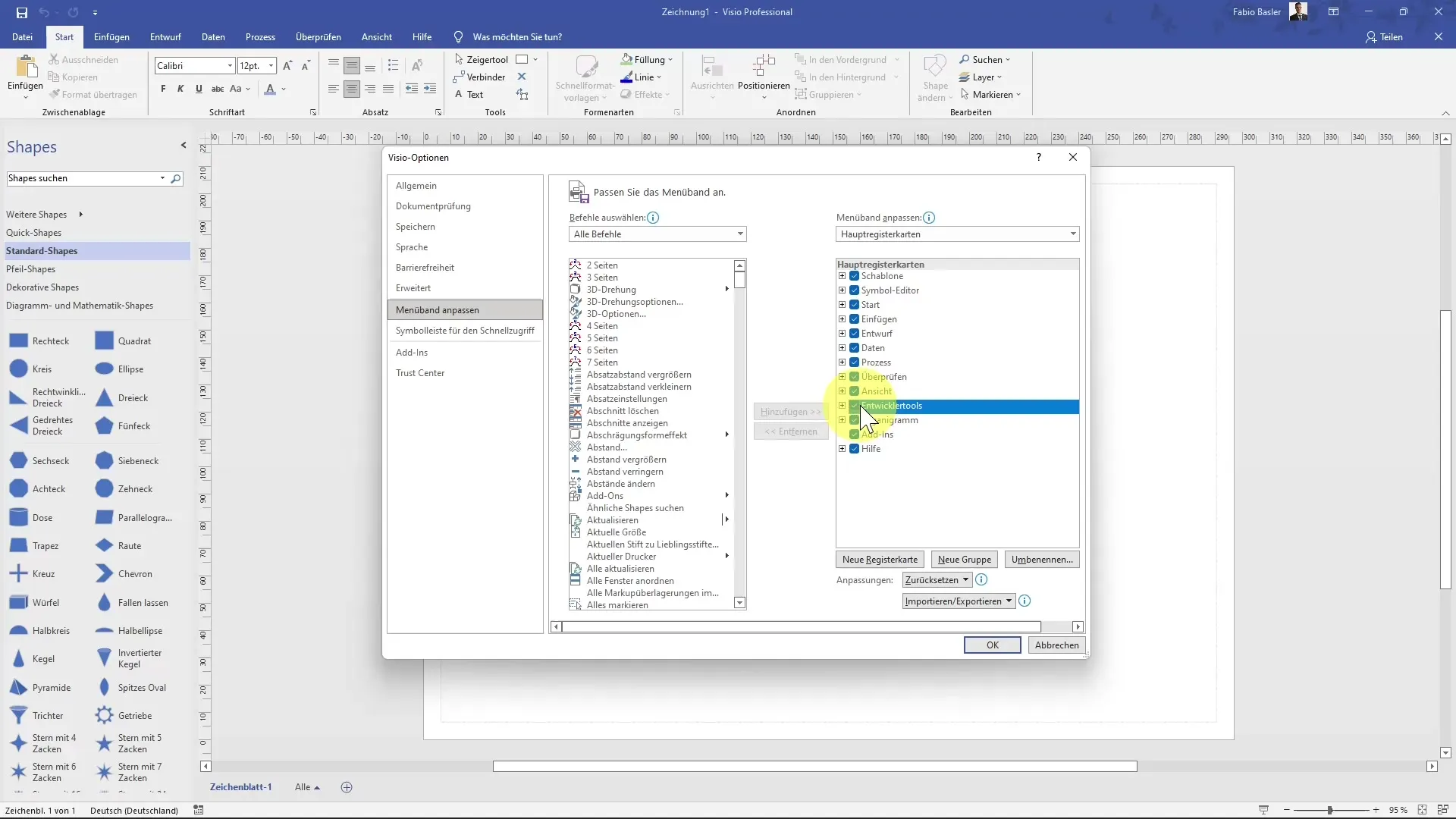
Pasul 5: Crearea propriei benzi de meniu
Folosește funcțiile pentru crearea de noi tab-uri. Clic pe „Tab nou” și dă-i un nume după preferințele tale. Le-ai putea numi „Bune practici” sau „Comenzi importante” pentru a avea acces rapid la ele.
Pasul 6: Adăugarea comenzilor
Fiecare tab nou poate conține grupuri specifice. Creează un grup cu numele „Formatare” și adaugă comenzile relevante pentru tine, cum ar fi „Transfer format” sau „Schimbare font”.
Pasul 7: Personalizarea comenzilor
Prin intermediul principiului „tragere și plasare”, poți ajusta ordinea comenzilor pentru a le face intuitive. Mută grupul „Formatare” lângă tab-ul „Start”.
Pasul 8: Salvarea modificărilor
După ce ai făcut toate modificările dorite, confirmă-le cu „OK”. Noua ta bandă de meniu ar trebui să apară acum și să fie pregătită să-ți susțină munca.
Pasul 9: Resetarea benzii de meniu
Dacă dorești să revii la setările implicite în orice moment, poți face clic pe „Resetare toate personalizările” în fereastra de dialog pentru personalizare pentru a reveni la setările standard.
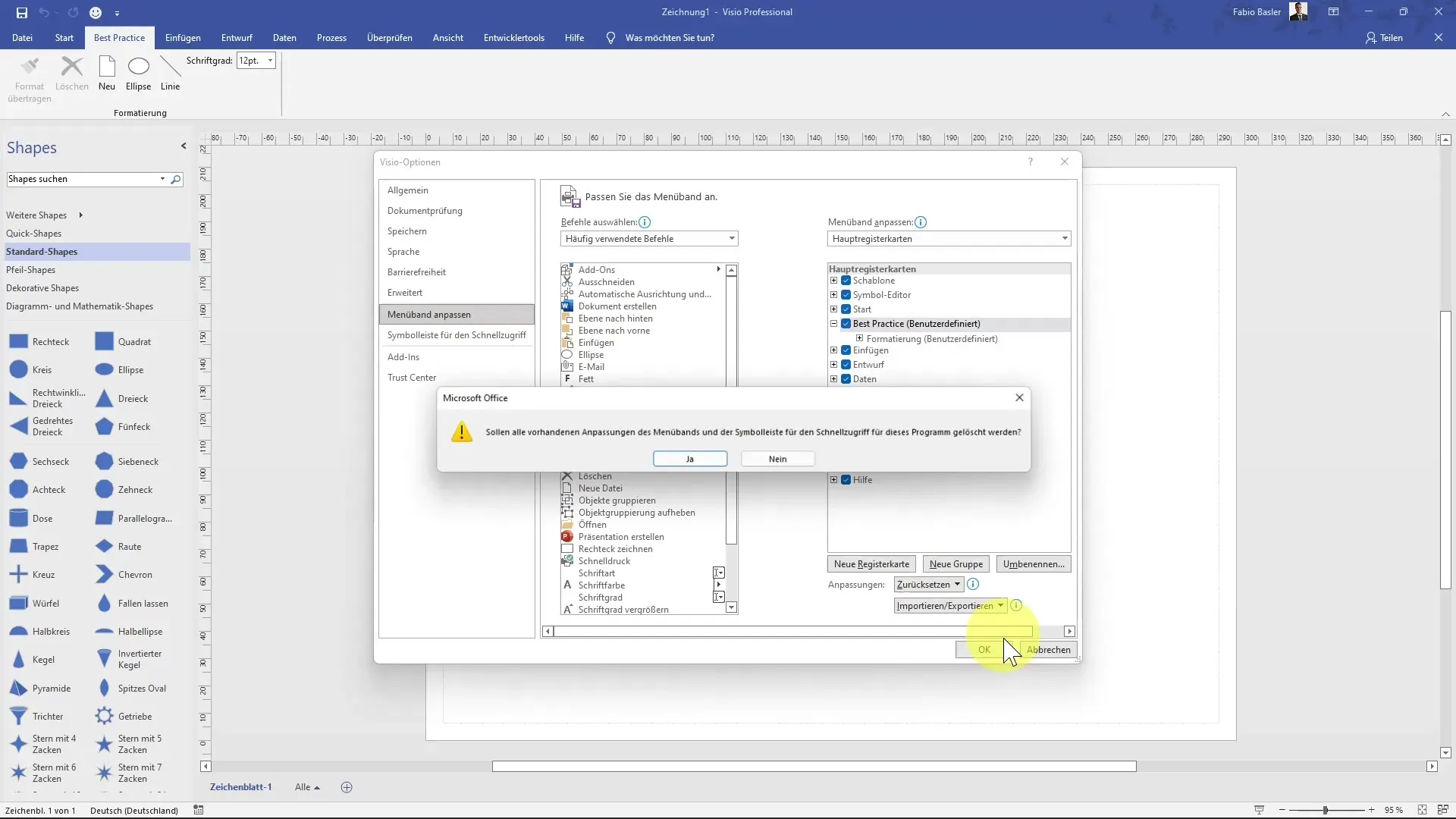
Pasul 10: Exportarea și importarea modificărilor
Dacă dorești să partajezi setările personalizate cu colegii sau să le folosești pe un alt calculator, folosește funcția de export. Poți salva modificările tale ca fișier și să le distribui altora.
Pasul 11: Importul modificărilor
Pentru a importa modificările de la un coleg sau altă sursă, mergi în aceeași fereastră de dialog pentru personalizare și selectează funcția de import. Astfel, poți adopta configurarea cu ușurință.
Rezumat
Personalizarea benzii de meniu în MS Visio este o funcție utilă pentru a-ți spori productivitatea. Ai posibilitatea să ajustezi atât tab-urile cât și comenzile conform nevoilor tale. Astfel, îți poți optimiza și personaliza mediul de lucru.
Întrebări frecvente
Cum pot personaliza bara de meniu în MS Visio?Puteți personaliza bara de meniu făcând clic dreapta pe o filă și selectând „Personalizare bara de meniu”.
Pot crea propriile grupuri în bara de meniu?Da, puteți crea propriile grupuri într-o filă nouă și le puteți denumi conform nevoilor dvs.
Cum să resetez personalizările mele?Pentru a reseta personalizările, intrați în dialogul de personalizare și faceți clic pe „Resetați toate personalizările”.
Pot partaja personalizările mele cu alții?Da, puteți exporta personalizările și le puteți salva sub forma unui fișier, astfel încât colegii dvs. să le poată folosi.
Există o modalitate de a activa taburile neactivate?Da, bifați caseța lângă fila neactivată pentru a o afișa în bara de meniu.


